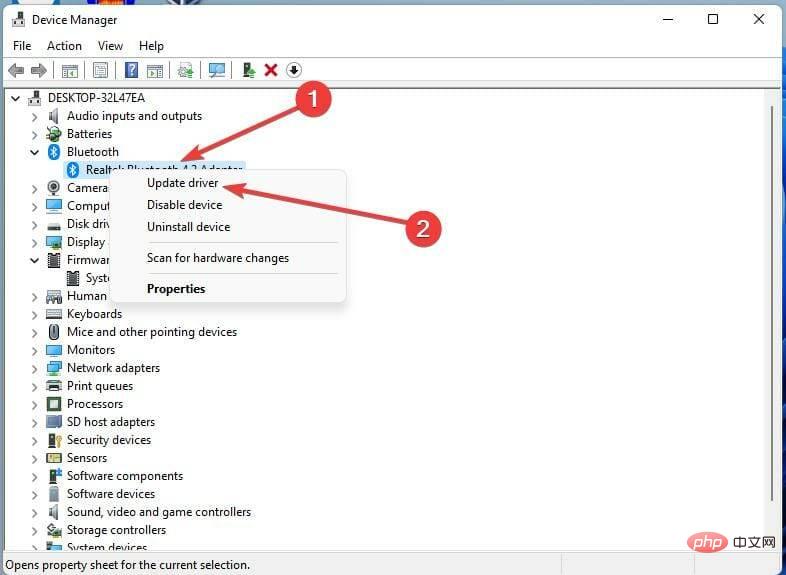Wie lade ich das Treiberpaket für Windows 11 herunter?
Treiber ermöglichen einem Betriebssystem (z. B. Windows 11), Informationen mit einem Hardwaregerät auszutauschen. Um dies besser zu verstehen, ermöglichen Treiber die Kommunikation des PCs mit externer Hardware wie Druckern.
Die Dateien im Treiber sind so programmiert, dass sie mit einem bestimmten Betriebssystem kompatibel sind. Regelmäßige Updates der Windows-Einstellungen sorgen für die Kompatibilität. In einigen Fällen fehlen Ihrem System möglicherweise Treiber, die für die Verwendung externer Hardware erforderlich sind.
Das direkte Herunterladen von Windows 11 DriverPack kann dieses Problem lösen. Auf diese Weise können Sie die für Ihr System am besten geeigneten Gerätetreiber finden und diese dann für Sie installieren.
In diesem Artikel konzentrieren wir uns auf das Herunterladen und Installieren von DriverPack-Lösungen und anderen Alternativen. Bevor wir näher darauf eingehen, beantworten wir eine Frage, die viele Benutzer beschäftigt.
Ist die Verwendung von DriverPack sicher?
Wir haben beobachtet, dass es in vielen Scannern als bösartig angezeigt wird:
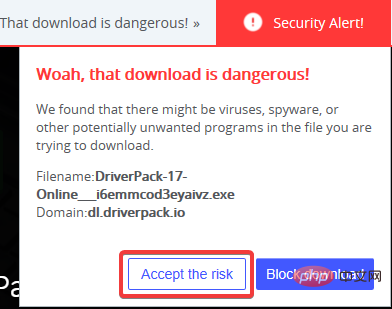
Der Herausgeber Artur Kuzyakov sagte jedoch, DriverPack sei offizieller Partner Wenden Sie sich an Hersteller von Antivirensoftware, um Ihren Computer zu schützen.
Wie installiere ich DriverPack für Windows 11?
1. Laden Sie es über Ihren Browser herunter und installieren Sie es.
- Um DriverPack herunterzuladen, starten Sie einen beliebigen Browser Ihrer Wahl.
- Besuchen Sie als Nächstes die offizielle Website von DriverPack.

- Wählen Sie , um alle erforderlichen Treiber zu installieren. Einige Antivirenscanner kennzeichnen diese Aktion als bösartig. Akzeptieren Sie das Risiko. Wenn der Download nicht automatisch startet, klicken Sie bitte auf die Option Hyperlink 下载.

- Öffnen Sie die Installationsdatei. Befolgen Sie anschließend die Anweisungen, bis Sie fertig sind.

2 Laden Sie eine ähnliche Lösung aus dem Microsoft Store herunter. Es gibt noch keine DriverPack-Lösung. Stattdessen stehen andere Treiber zum Download zur Verfügung, allerdings handelt es sich dabei um kostenpflichtige Versionen.
 Verwenden Sie das Suchsymbol, um nach
Verwenden Sie das Suchsymbol, um nach Microsoft Store zu suchen.
- Öffnen Sie den Microsoft Store.
-
Geben Sie Driver oder DriverPack in das Suchfeld oben im Anzeigefenster ein. Wählen Sie Ihren bevorzugten Treiber aus und klicken Sie auf
Driver oder DriverPack in das Suchfeld oben im Anzeigefenster ein. Wählen Sie Ihren bevorzugten Treiber aus und klicken Sie auf - , um den -Download zu erhalten. Als nächstes installieren Sie die neuen Treiber.
 3. HP-Treiberpakete direkt herunterladen
3. HP-Treiberpakete direkt herunterladen
Access Client Management Solution – HP Driver Pack.
- Überprüfen Sie Ihre Laptop- und Tablet-Modelle. Wählen Sie als Nächstes den entsprechenden Windows 11-Installationslink aus.
-
Laden Sie die Installationsdatei herunter. Öffnen Sie den Datei-Explorer.
Öffnen Sie den Datei-Explorer. - Datei gefunden.
- Öffnen Sie die Installationsdatei und befolgen Sie die Anweisungen auf dem Bildschirm, um den Treiber zu installieren.
- HP empfiehlt offiziell die Verwendung von HP Image Assistant (HPIA) zum Erstellen von Treiberpaketen. Der einzige Nachteil besteht darin, dass das zum Zeitpunkt des Verfassens dieses Artikels verfügbare HPIA nur mit Windows 8.1 und 10 kompatibel ist.
5+ Beste Treibererkennungssoftware für Windows 10/11#🎜🎜 #5+ Das beste Tool zum Entfernen von Treibern, um zu bestätigen, dass alles entfernt wurde.
- Wie lade ich Microsoft Money Sunset unter Windows 11 herunter? Hier ist eine schnelle Lösung
- Windows 11 Defender wird nicht installiert? So beheben Sie das Problem
- Fix: Windows 11 Sandbox Keine Internetverbindung
- Wie behebe ich Treiberprobleme?
- Manchmal ist eine Treiberdatei auf dem PC vorhanden, aber beschädigt oder muss aktualisiert werden. Hier sind einige Schritte, um das Problem zu beheben:
-
1. Durchsuchen Sie die Windows Update-Einstellungen mit Windows Update
- .

- Suchen Sie nach Updates. Herunterladen und installieren. Starten Sie das nächste Mal neu, damit die Änderungen wirksam werden.

2. Drücken Sie im Geräte-Manager
- die Windows+-Taste X. Wählen Sie als Nächstes „Geräte-Manager“ aus.
 Suchen Sie das Gerät, dessen Treiber Sie aktualisieren möchten. Klicken Sie mit der rechten Maustaste darauf. Wählen Sie anschließend Treiber aktualisieren
Suchen Sie das Gerät, dessen Treiber Sie aktualisieren möchten. Klicken Sie mit der rechten Maustaste darauf. Wählen Sie anschließend Treiber aktualisieren - .
 Für weitere Informationen und detaillierte Anweisungen empfehlen wir Ihnen, unser Tutorial zur manuellen Treiberinstallation unter Windows 11 zu lesen.
Für weitere Informationen und detaillierte Anweisungen empfehlen wir Ihnen, unser Tutorial zur manuellen Treiberinstallation unter Windows 11 zu lesen.
Wenn Sie immer noch Probleme beim Herunterladen von Treiberpaketen für Windows 11 haben, empfehlen wir Ihnen,
DriverFixauszuprobieren, um alle Ihre Treiber automatisch zu aktualisieren. Wie Sie sehen, können Sie Treiberpakete problemlos herunterladen. Bedenken Sie jedoch, dass Ihre Antivirensoftware diese möglicherweise als unerwünschte Software einstuft.
Wenn diese Methoden bei Ihnen nicht funktionieren, möchten Sie vielleicht eine der besten kostenlosen Treiber-Update-Software für Windows 11 ausprobieren.
- .
Das obige ist der detaillierte Inhalt vonWie lade ich das Treiberpaket für Windows 11 herunter?. Für weitere Informationen folgen Sie bitte anderen verwandten Artikeln auf der PHP chinesischen Website!

Heiße KI -Werkzeuge

Undresser.AI Undress
KI-gestützte App zum Erstellen realistischer Aktfotos

AI Clothes Remover
Online-KI-Tool zum Entfernen von Kleidung aus Fotos.

Undress AI Tool
Ausziehbilder kostenlos

Clothoff.io
KI-Kleiderentferner

Video Face Swap
Tauschen Sie Gesichter in jedem Video mühelos mit unserem völlig kostenlosen KI-Gesichtstausch-Tool aus!

Heißer Artikel

Heiße Werkzeuge

Notepad++7.3.1
Einfach zu bedienender und kostenloser Code-Editor

SublimeText3 chinesische Version
Chinesische Version, sehr einfach zu bedienen

Senden Sie Studio 13.0.1
Leistungsstarke integrierte PHP-Entwicklungsumgebung

Dreamweaver CS6
Visuelle Webentwicklungstools

SublimeText3 Mac-Version
Codebearbeitungssoftware auf Gottesniveau (SublimeText3)

Heiße Themen
 1393
1393
 52
52
 1209
1209
 24
24
 Was ist der Grund, warum PS immer wieder Laden zeigt?
Apr 06, 2025 pm 06:39 PM
Was ist der Grund, warum PS immer wieder Laden zeigt?
Apr 06, 2025 pm 06:39 PM
PS "Laden" Probleme werden durch Probleme mit Ressourcenzugriff oder Verarbeitungsproblemen verursacht: Die Lesegeschwindigkeit von Festplatten ist langsam oder schlecht: Verwenden Sie Crystaldiskinfo, um die Gesundheit der Festplatte zu überprüfen und die problematische Festplatte zu ersetzen. Unzureichender Speicher: Upgrade-Speicher, um die Anforderungen von PS nach hochauflösenden Bildern und komplexen Schichtverarbeitung zu erfüllen. Grafikkartentreiber sind veraltet oder beschädigt: Aktualisieren Sie die Treiber, um die Kommunikation zwischen PS und der Grafikkarte zu optimieren. Dateipfade sind zu lang oder Dateinamen haben Sonderzeichen: Verwenden Sie kurze Pfade und vermeiden Sie Sonderzeichen. Das eigene Problem von PS: Installieren oder reparieren Sie das PS -Installateur neu.
 Wie kann man das Problem des Ladens lösen, wenn PS immer zeigt, dass es geladen wird?
Apr 06, 2025 pm 06:30 PM
Wie kann man das Problem des Ladens lösen, wenn PS immer zeigt, dass es geladen wird?
Apr 06, 2025 pm 06:30 PM
PS -Karte ist "Laden"? Zu den Lösungen gehören: Überprüfung der Computerkonfiguration (Speicher, Festplatte, Prozessor), Reinigen der Festplattenfragmentierung, Aktualisierung des Grafikkartentreibers, Anpassung der PS -Einstellungen, der Neuinstallation von PS und der Entwicklung guter Programmiergewohnheiten.
 Wie beschleunigt man die Ladegeschwindigkeit von PS?
Apr 06, 2025 pm 06:27 PM
Wie beschleunigt man die Ladegeschwindigkeit von PS?
Apr 06, 2025 pm 06:27 PM
Das Lösen des Problems des langsamen Photoshop-Startups erfordert einen mehrstufigen Ansatz, einschließlich: Upgrade-Hardware (Speicher, Solid-State-Laufwerk, CPU); Deinstallieren veraltete oder inkompatible Plug-Ins; Reinigen des Systemmülls und übermäßiger Hintergrundprogramme regelmäßig; irrelevante Programme mit Vorsicht schließen; Vermeiden Sie das Öffnen einer großen Anzahl von Dateien während des Starts.
 Ist das langsame PS -Laden mit der Computerkonfiguration zusammen?
Apr 06, 2025 pm 06:24 PM
Ist das langsame PS -Laden mit der Computerkonfiguration zusammen?
Apr 06, 2025 pm 06:24 PM
Der Grund für die langsame PS -Belastung ist der kombinierte Einfluss von Hardware (CPU, Speicher, Festplatte, Grafikkarte) und Software (System, Hintergrundprogramm). Zu den Lösungen gehören: Aktualisieren von Hardware (insbesondere Ersetzen von Solid-State-Laufwerken), Optimierung der Software (Reinigung von Systemmüll, Aktualisierung von Treibern, Überprüfung von PS-Einstellungen) und Verarbeitung von PS-Dateien. Regelmäßige Computerwartung kann auch dazu beitragen, die PS -Laufgeschwindigkeit zu verbessern.
 Wie löste ich das Problem des Ladens, wenn die PS die Datei öffnet?
Apr 06, 2025 pm 06:33 PM
Wie löste ich das Problem des Ladens, wenn die PS die Datei öffnet?
Apr 06, 2025 pm 06:33 PM
Das Laden von Stottern tritt beim Öffnen einer Datei auf PS auf. Zu den Gründen gehören: zu große oder beschädigte Datei, unzureichender Speicher, langsame Festplattengeschwindigkeit, Probleme mit dem Grafikkarten-Treiber, PS-Version oder Plug-in-Konflikte. Die Lösungen sind: Überprüfen Sie die Dateigröße und -integrität, erhöhen Sie den Speicher, aktualisieren Sie die Festplatte, aktualisieren Sie den Grafikkartentreiber, deinstallieren oder deaktivieren Sie verdächtige Plug-Ins und installieren Sie PS. Dieses Problem kann effektiv gelöst werden, indem die PS -Leistungseinstellungen allmählich überprüft und genutzt wird und gute Dateimanagementgewohnheiten entwickelt werden.
 Hingt PS langsam mit anderen Programmen zusammen, die ausgeführt werden?
Apr 06, 2025 pm 06:03 PM
Hingt PS langsam mit anderen Programmen zusammen, die ausgeführt werden?
Apr 06, 2025 pm 06:03 PM
Zu den Geheimnissen des Mastering-Office-Software gehören: Verständnis verschiedener Versionen und Plattformen, korrektes Installieren und Konfigurieren, die Verwendung der Software-Schnittstelle, eingehendes Verständnis der Feature-Operationen, die Zusammenarbeit von Anwendungen und die Freigabe von Funktionen, Verwendung Vorlagen und Stile, Beherrschen von fortschrittlichen Fähigkeiten und Lösung gemeinsamer Probleme. Darüber hinaus müssen Sie eine Version auswählen, die Ihren Anforderungen entspricht, Vorlagen und Stile gut nutzt, Backup -Gewohnheiten entwickelt und Abkürzungsschlüssel und fortschrittliche Techniken erlernen kann, um die Effizienz zu verbessern.
 Wie löst ich das Problem des Ladens beim Starten von PS?
Apr 06, 2025 pm 06:36 PM
Wie löst ich das Problem des Ladens beim Starten von PS?
Apr 06, 2025 pm 06:36 PM
Ein PS, der beim Booten auf "Laden" steckt, kann durch verschiedene Gründe verursacht werden: Deaktivieren Sie korrupte oder widersprüchliche Plugins. Eine beschädigte Konfigurationsdatei löschen oder umbenennen. Schließen Sie unnötige Programme oder aktualisieren Sie den Speicher, um einen unzureichenden Speicher zu vermeiden. Upgrade auf ein Solid-State-Laufwerk, um die Festplatte zu beschleunigen. PS neu installieren, um beschädigte Systemdateien oder ein Installationspaketprobleme zu reparieren. Fehlerinformationen während des Startprozesses der Fehlerprotokollanalyse anzeigen.
 So verwenden Sie MySQL nach der Installation
Apr 08, 2025 am 11:48 AM
So verwenden Sie MySQL nach der Installation
Apr 08, 2025 am 11:48 AM
Der Artikel führt den Betrieb der MySQL -Datenbank vor. Zunächst müssen Sie einen MySQL -Client wie MySQLworkBench oder Befehlszeilen -Client installieren. 1. Verwenden Sie den Befehl mySQL-uroot-P, um eine Verbindung zum Server herzustellen und sich mit dem Stammkonto-Passwort anzumelden. 2. Verwenden Sie die Erstellung von Createdatabase, um eine Datenbank zu erstellen, und verwenden Sie eine Datenbank aus. 3.. Verwenden Sie CreateTable, um eine Tabelle zu erstellen, Felder und Datentypen zu definieren. 4. Verwenden Sie InsertInto, um Daten einzulegen, Daten abzufragen, Daten nach Aktualisierung zu aktualisieren und Daten nach Löschen zu löschen. Nur indem Sie diese Schritte beherrschen, lernen, mit gemeinsamen Problemen umzugehen und die Datenbankleistung zu optimieren, können Sie MySQL effizient verwenden.



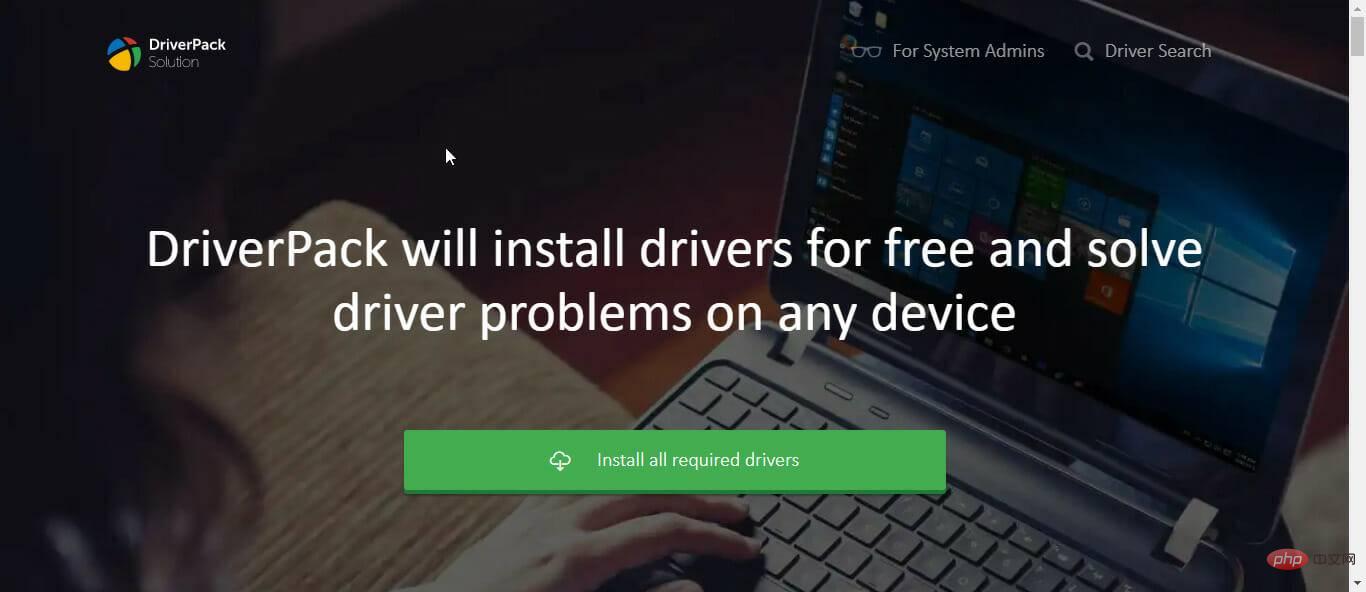
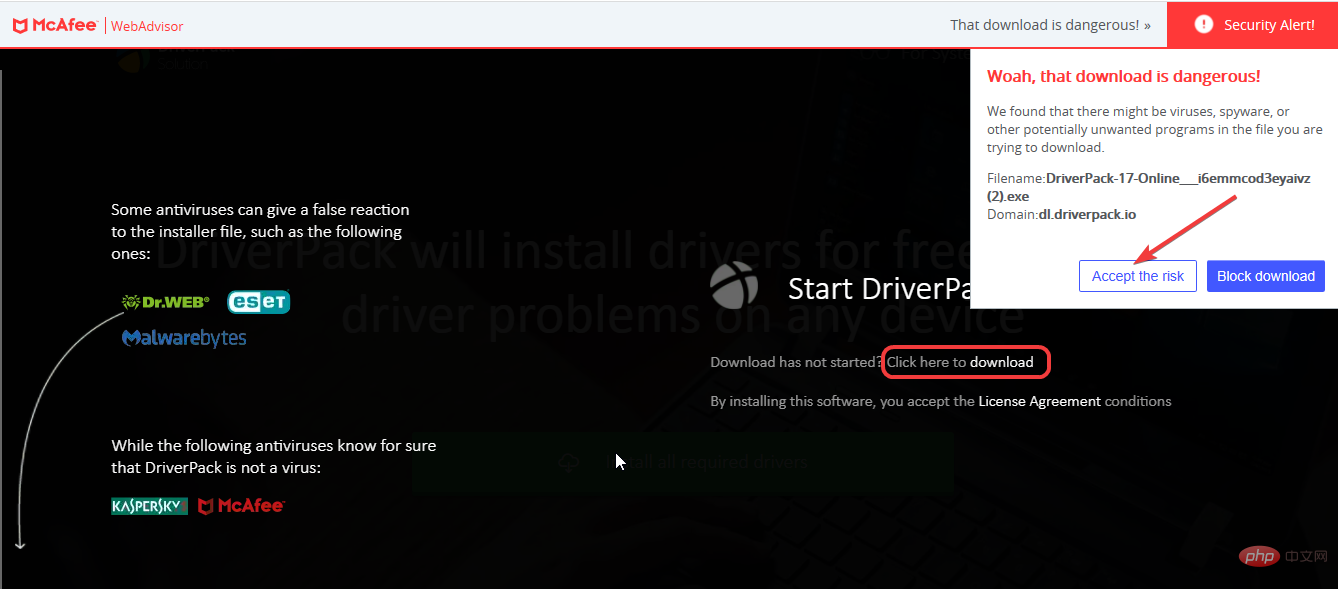
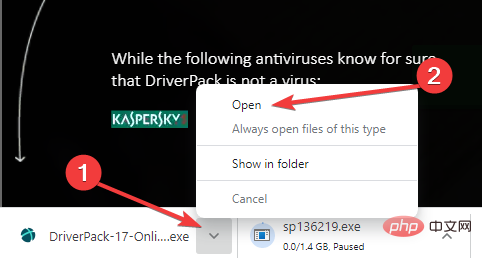
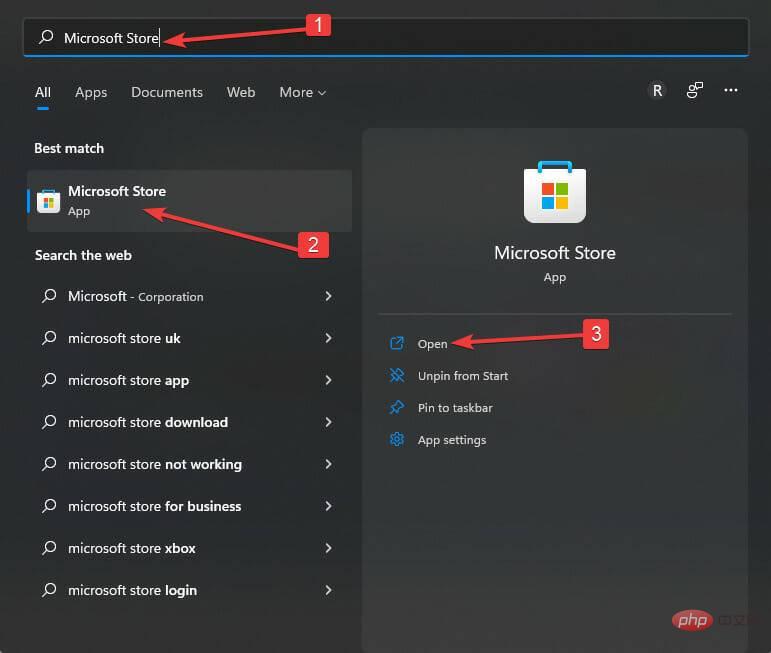 Driver
Driver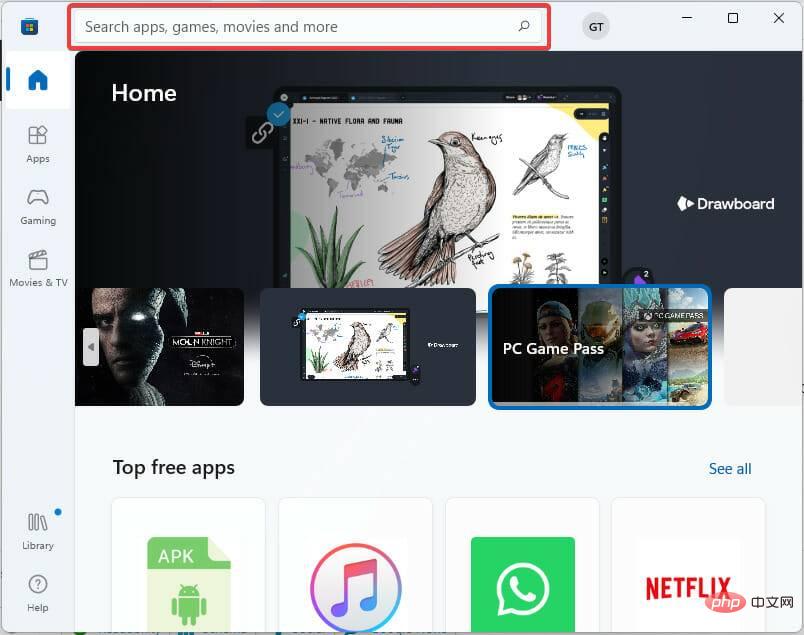 3. HP-Treiberpakete direkt herunterladen
3. HP-Treiberpakete direkt herunterladen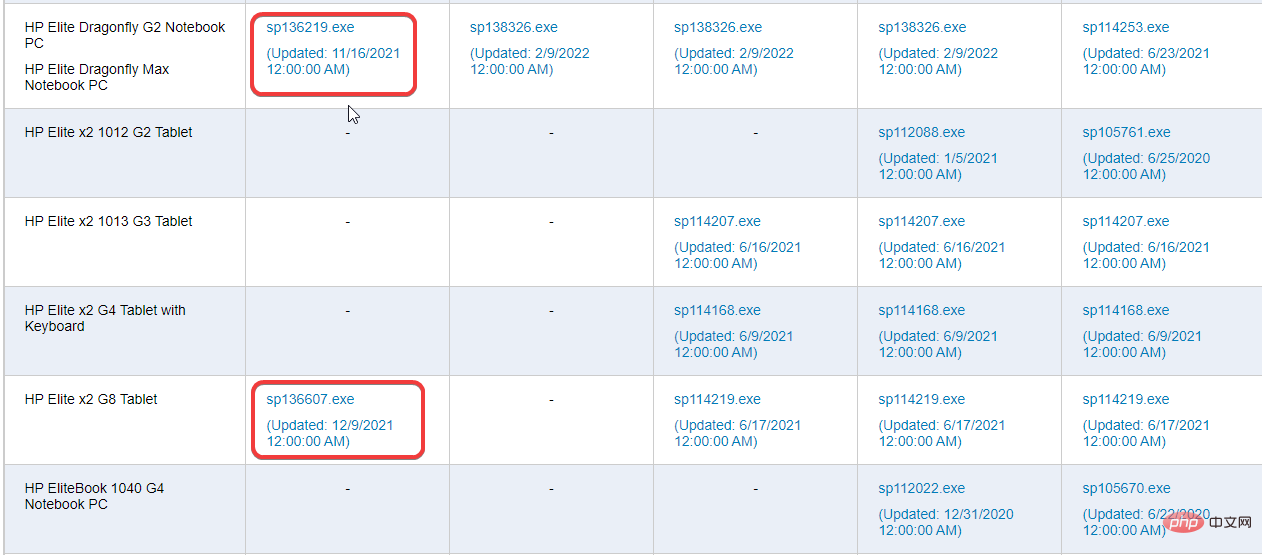
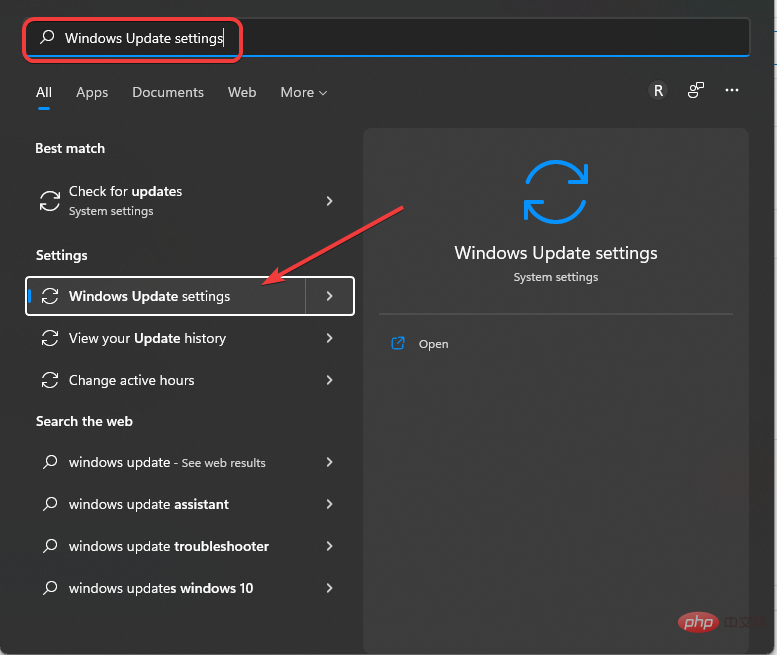
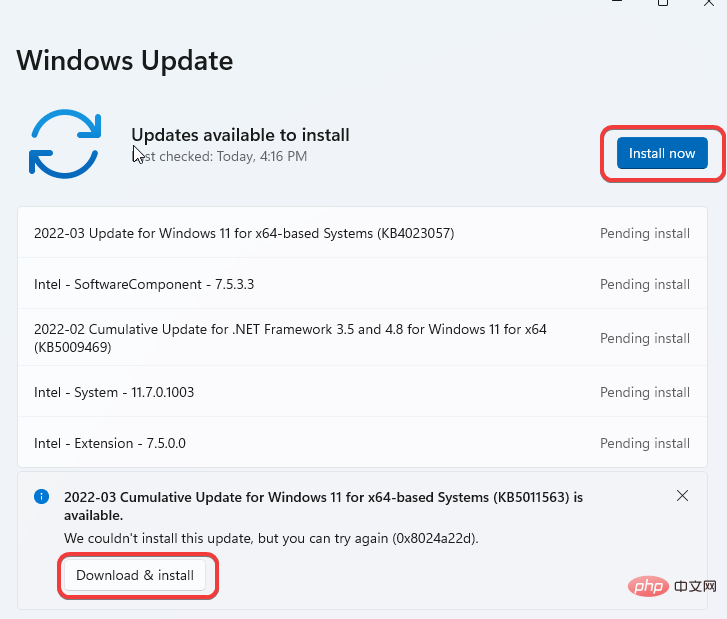
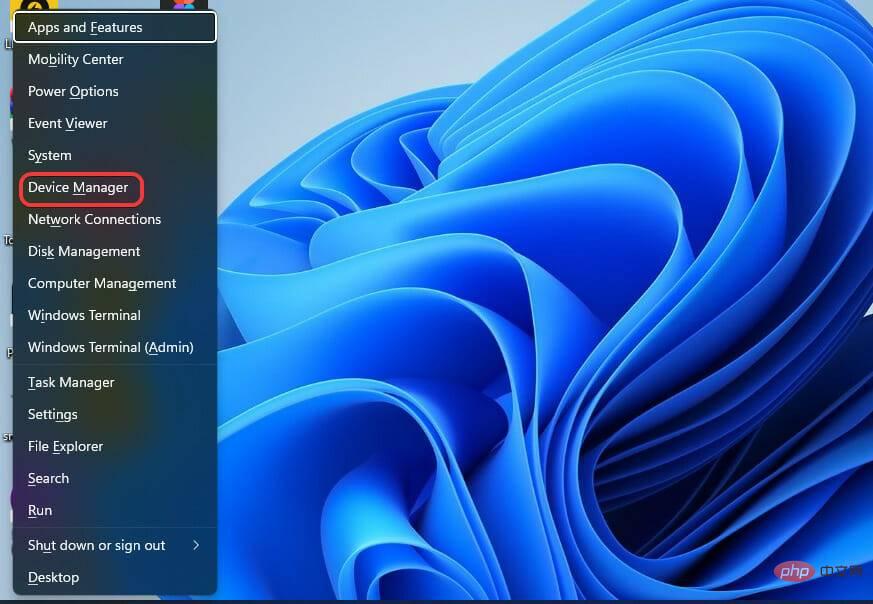 Suchen Sie das Gerät, dessen Treiber Sie aktualisieren möchten. Klicken Sie mit der rechten Maustaste darauf. Wählen Sie anschließend
Suchen Sie das Gerät, dessen Treiber Sie aktualisieren möchten. Klicken Sie mit der rechten Maustaste darauf. Wählen Sie anschließend